有不少用户向红歌反映,更改wifi密码时,登录网站进不去。
更改wifi密码时,无法进入登录URL。在大多数情况下,这是由用户不正确的操作引起的。在极少数情况下,是路由器、电脑、手机等设备。

鉴于很多用户在修改wifi密码时都遇到了登录URL进不去的问题。为此,洪哥专门整理了这篇文章,详细介绍了修改wifi登录时登录URL无法进入的解决方案。
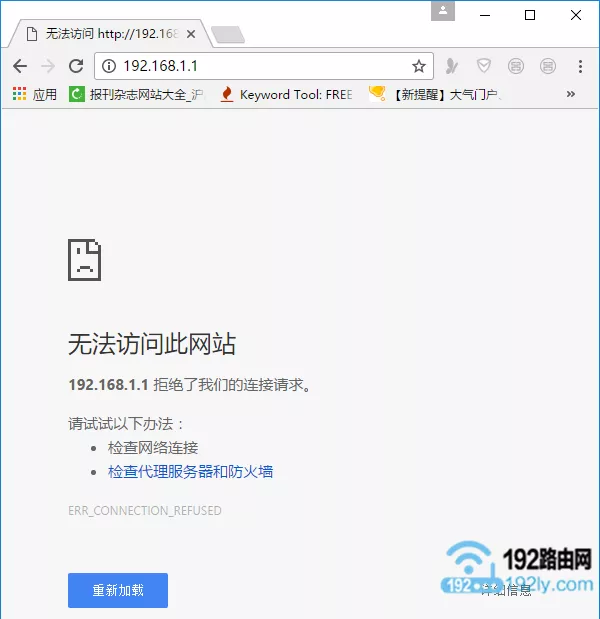 我无法登录更改wifi密码地址
我无法登录更改wifi密码地址
1。线路连接问题
使用电脑更改wifi密码时,电脑需要使用网线连接路由器1、2、3、4的任意接口。
路由器上的WAN端口需要用网线连接到cat的网络端口;如果宽带不使用cat,则需要将家庭宽带网线插入路由器的WAN端口。连接图如下。
 路由器连接示意图
路由器连接示意图
2。电脑
的IP地址问题电脑设置路由器并将路由器接入互联网时,建议新手用户将电脑中的IP地址设置为:自动获取(动态IP),如下图所示。
不知道如何设置电脑IP地址的用户可以点击阅读教程:
如何设置电脑自动获取ip地址?
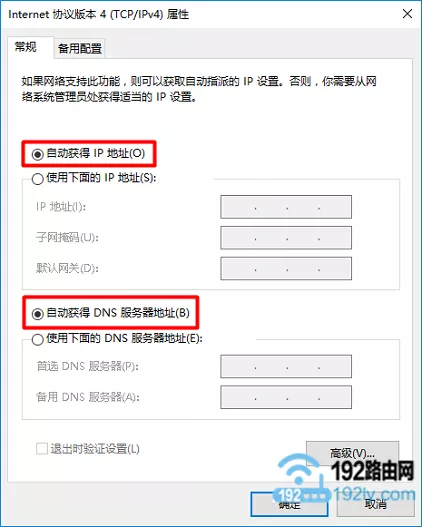 将计算机的IP地址设置为:自动获取
将计算机的IP地址设置为:自动获取
3。网线有问题
请检查连接计算机和路由器的网线,如果这根网线有问题;会导致电脑和路由器之间无法传输信号,此时肯定不会输入登录URL。
 检查网线
检查网线
4是否有问题。登录地址错误
不同的无线路由器可能有不同的登录地址,所以需要先确认自己路由器的登录地址。
路由器的登录地址信息可以在路由器底部的标签中找到。如下图所示,红格用来演示的无线路由器,它的登录地址是tplogin.cn。
 检查登录地址注意:
检查登录地址注意:
在路由器底部的标签中,注意找到以下选项:管理页面、登录地址、路由器IP、管理IP、IP地址等。因为这些选项背后的信息是该路由器的登录地址。
5、输入时拼写错误
这也是一个很常见的问题。很多新手用户在浏览器中输入路由器登录地址时拼错了登录地址,导致登录地址无法访问。
以新版TP-Link路由器为例。新版TP-Link路由器的登录地址为:tplogin.cn;但很多人把它拼错为:tplogincn.com、tplogln.cn、tploh2n.cn、tplogin.cn.com等。
因此,洪哥建议,在浏览器中输入登录网址时,请确保输入的网址与路由器底部贴纸给出的网址完全一致,不能有差异。
6、浏览器中输入位置错误
很多用户的电脑或者手机在打开浏览器后,在浏览器首页有一个很大的搜索框(百度、360、搜狗、UC的搜索框)。
很多人在操作的时候,习惯性的在搜索框里输入登录网址,却发现进不去。
输入正确的位置:
您需要在浏览器顶部区域输入路由器的登录地址,如下图所示。
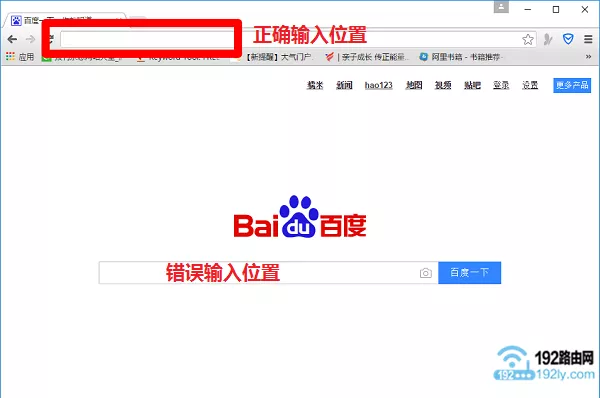 输入正确登录地址的位置
输入正确登录地址的位置
7。浏览器问题
有时,由于浏览器兼容性问题,路由器的登录地址可能无法输入。因此,您可以用另一个浏览器测试它,看看您是否可以访问登录网站。
 更换浏览器
更换浏览器
8、电脑/手机问题
如果电脑和手机比较多,尝试更换一台电脑/手机,然后测试路由器登录地址是否可以打开。
 更换电脑或手机
更换电脑或手机
9。重启路由器
如果您的路由器有电源开关按钮,您可以按此按钮切断路由器的电源。如果您的路由器上没有单独的电源按钮,请拔下它。
等几分钟,打开路由器的电源,然后,在测试下,可以输入路由器的登录地址吗?
10、恢复出厂设置
恢复出厂设置是最后的解决方案。如果已经检查了前面几个方面的问题,仍然无法访问路由器的登录地址;这时,洪哥建议把你的路由器恢复到出厂设置。
恢复出厂设置的方法:
无线路由器通电后,按住重置按钮约10秒钟以恢复出厂设置。
有关恢复无线路由器出厂设置的更详细操作步骤,您可以阅读以下文章:
如何恢复无线路由器的出厂设置?
以上10个方面是修改wifi密码时无法打开登录URL的解决方案。新手用户,建议根据以上内容仔细检查修改;如果你还有疑问,可以在文章后面的评论区留言。
相关阅读:
如何用手机更改wifi密码?
如何用电脑更改wifi密码?
新版tplink如何修改wifi密码?
更改wifi密码后无法连接wifi信号怎么办?
如果更改wifi密码连接互联网,该怎么办?
原创文章,作者:路由器问题,如若转载,请注明出处:https://www.224m.com/168187.html

